Restablece tu portátil Fujitsu sin contraseña: guía fácil 2025
- Inicio
- Support
- Consejos-Sistema de rescate
- Restablece tu portátil Fujitsu sin contraseña: guía fácil 2025
Resumen
Aprende a restablecer de fábrica tu portátil Fujitsu sin necesidad de contraseña, usando herramientas propias del sistema o programas recomendados. Soluciona fácilmente problemas de lentitud, virus o acceso bloqueado. Descubre métodos rápidos y fiables para recuperar tu equipo y vuelve a usarlo como el primer día. ¿Listo para empezar? Sigue leyendo y resuelve el problema en pocos pasos.
Tabla de contenidos
 Cómo restablecer de fábrica un portátil y PC Fujitsu
Cómo restablecer de fábrica un portátil y PC Fujitsu- Método 1: A través de la función de restablecimiento en Configuración de Windows
- Método 2: Mayús + Reiniciar desde la pantalla de inicio de sesión para entrar en Solucionar problemas
- Método 3: A través de la partición de recuperación del fabricante
- Método 4: Usar medios de instalación de Windows para restablecer
- Método 5: Bucle de reparación automática (exclusivo de Windows 11)


Restablecimiento de contraseña de Windows Restablecer/eliminar la contraseña de inicio de sesión de la cuenta en tres sencillos pasos.
Rescate de archivos Rescata archivos perdidos rápidamente sin iniciar el sistema Windows.
Transferencia rápida Los archivos existentes en la computadora se pueden transferir rápidamente sin el sistema de Windows.
Arreglar la falla de arranque de Windows Puede reparar varias fallas o bloqueos de inicio de Windows.
Borrado de disco seguro Borre completamente los archivos del disco, los datos no tienen miedo de ser restaurados.
Restablecimiento de contraseña de Windows Restablecer/eliminar la contraseña de inicio de sesión de la cuenta en tres sencillos pasos.
Rescate de archivos Rescata archivos perdidos rápidamente sin iniciar el sistema Windows.
Transferencia rápida Los archivos existentes en la computadora se pueden transferir rápidamente sin el sistema de Windows.
Nota: Después de instalar y activar el software, debe descargar el archivo ISO en la interfaz.
Para restablecer tu contraseña de Windows usando Renee PassNow en tu dispositivo Fujitsu, sigue estos pasos:



| Modelo/Serie | Método de entrada a BIOS |
|---|---|
| Series Lifebook (p. ej., AH, UH, E) | Pulsa repetidamente F2 tan pronto como aparezca el logo de Fujitsu. Si el logo desaparece demasiado rápido, empieza a pulsar F2 antes de encender. |
| Estaciones de trabajo Celsius | Pulsa F2 o Supr repetidamente al inicio. |
| Modelos antiguos (pre-2015, p. ej., series S) | Pulsa F2 o F12 para menú de arranque, luego accede a BIOS. |
| Escritorios Esprimo | Pulsa F2 durante POST (Power-On Self-Test). |
| Modelos recientes (2020+, p. ej., UH-X) | Pulsa F2 o Supr; algunos requieren pulsaciones rápidas. |

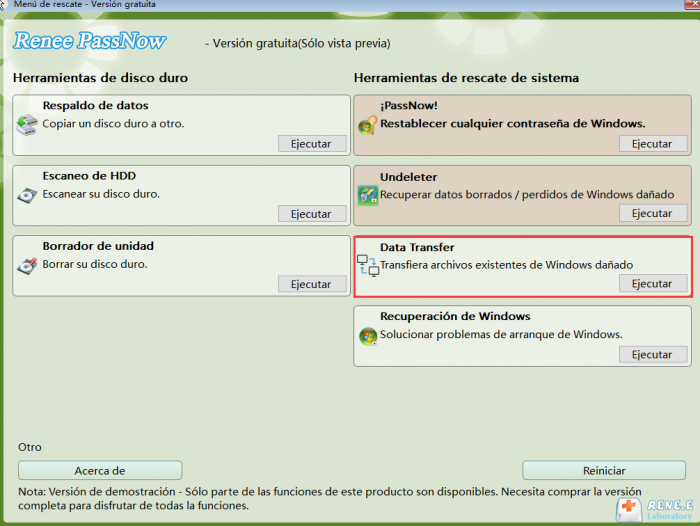


| Método | Modelos Fujitsu aplicables | Pasos de operación | ¿Contraseña de inicio de sesión requerida? | Consideraciones de BitLocker | Adecuado para |
|---|---|---|---|---|---|
| 1. Restablecimiento en Configuración de Windows | La mayoría de modelos (2015+, Windows 8/10/11) | Ve a Configuración → Actualización y seguridad → Recuperación → Restablecer este PC | Sí (a menos que se lance desde entorno de recuperación) | Puede pedir clave de recuperación BitLocker de 48 dígitos si el cifrado está activado. Suspende BitLocker primero si es posible. | Usuarios con acceso completo de inicio de sesión |
| 2. Mayús + Reiniciar desde pantalla de inicio de sesión | La mayoría de modelos (2012+, Windows 8/10/11) | En pantalla de inicio de sesión, mantén Mayús y haz clic en Reiniciar → Solucionar problemas → Restablecer este PC | No | Puede requerir clave BitLocker si el cifrado está activo. No hay forma de suspender BitLocker desde esta ruta. | Usuarios bloqueados o con contraseña olvidada |
| 3. Partición de recuperación (Menú de arranque F12) | Series Lifebook (2005-2020+), todas las versiones de Windows | Enciende → Pulsa F12 → Selecciona Recuperación and Utility → Sigue instrucciones en pantalla | No | Puede requerir clave BitLocker si la recuperación accede a unidades cifradas. Verifica cuenta Microsoft primero. | Usuarios con recuperación de fábrica intacta |
| 4. Medios de instalación de Windows (USB/DVD) | Todos los modelos (Windows 7-11) | Arranca desde USB/DVD → Elige Reparar el equipo → Solucionar problemas → Restablecer este PC | No | Clave BitLocker requerida si la unidad del sistema está cifrada. No se puede saltar el cifrado. | Usuarios avanzados o instalaciones limpias |
| 5. Bucle de reparación automática | Todos los dispositivos Fujitsu con Windows 11 (2021+), p. ej., series Lifebook UH-X | Fuerza 3 arranques fallidos → Reparación automática → Opciones avanzadas → Solucionar problemas → Restablecer este PC | No | Puede requerir clave de recuperación BitLocker durante el restablecimiento. | Usuarios de Windows 11; no se necesita medio/inicio de sesión |
Notas generales para todos los métodos
manage-bde -protectors -disable C:
- Integrado y fácil de acceder
- No se necesitan herramientas externas
- Opción para mantener archivos personales
Cons:
- Requiere acceso de inicio de sesión inicialmente
- Puede no funcionar si el SO está corrupto
- Consumidor de tiempo para discos grandes
Pasos para este método
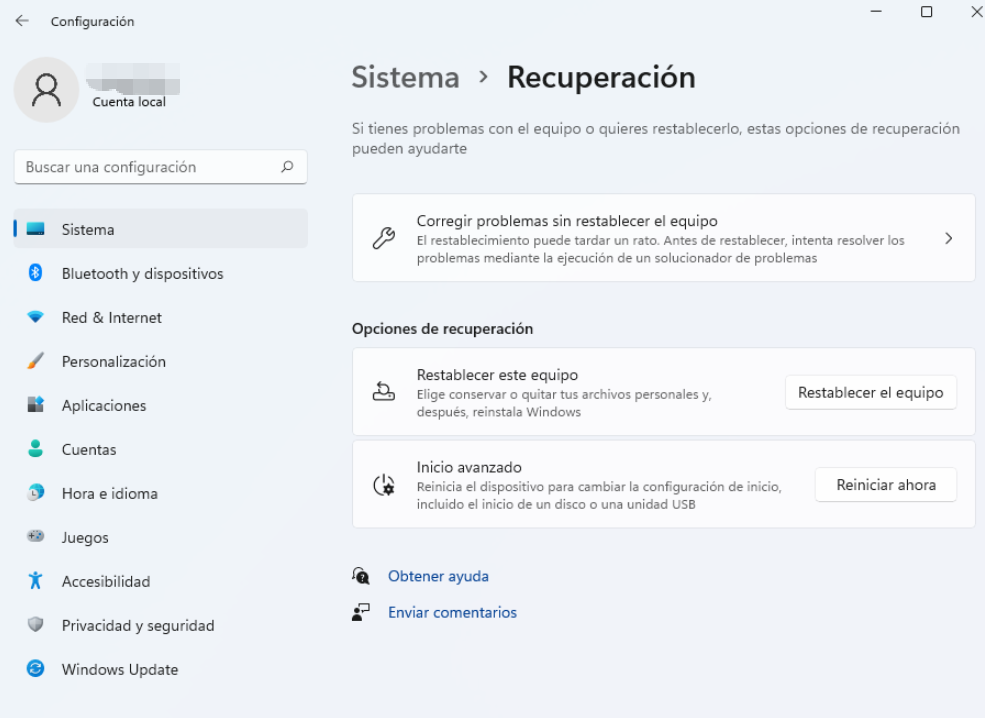
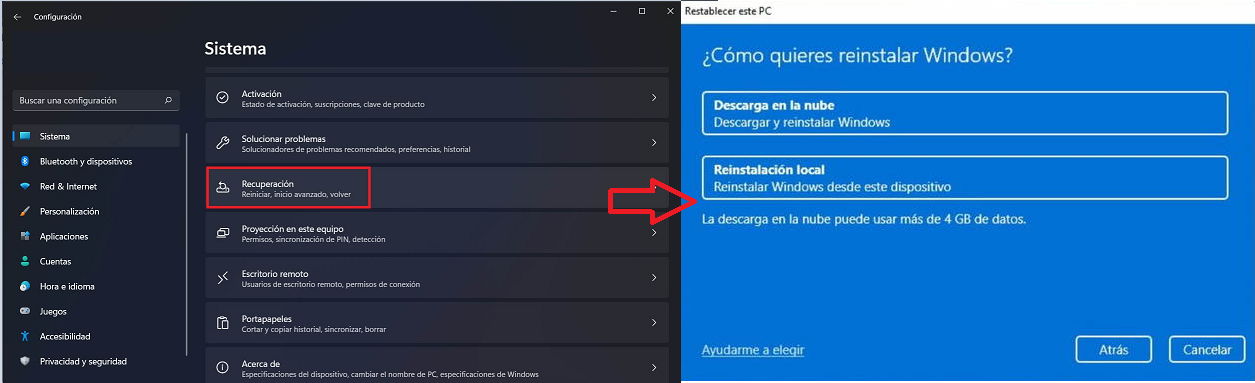
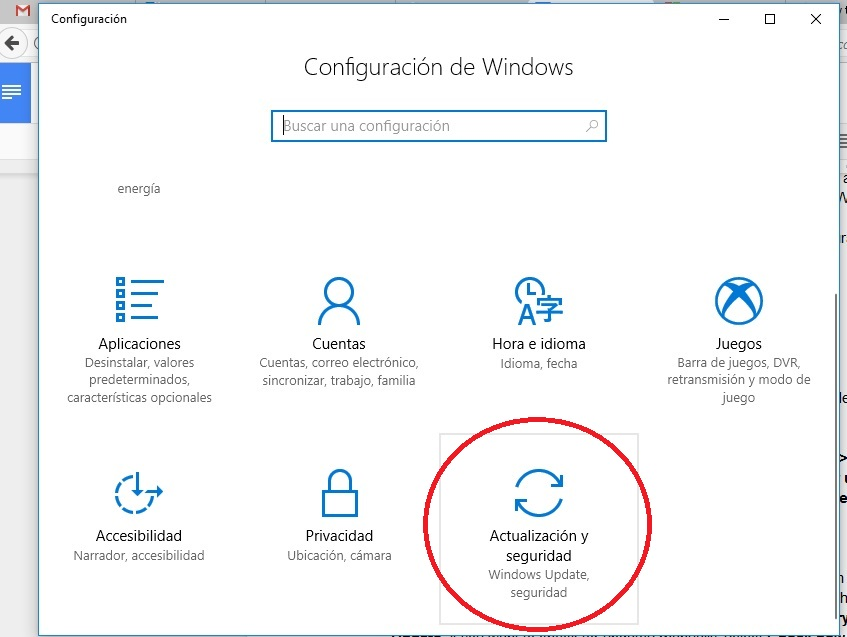
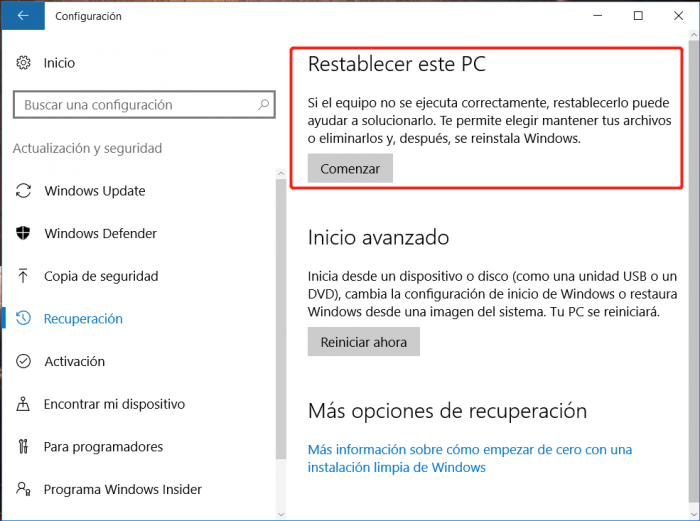
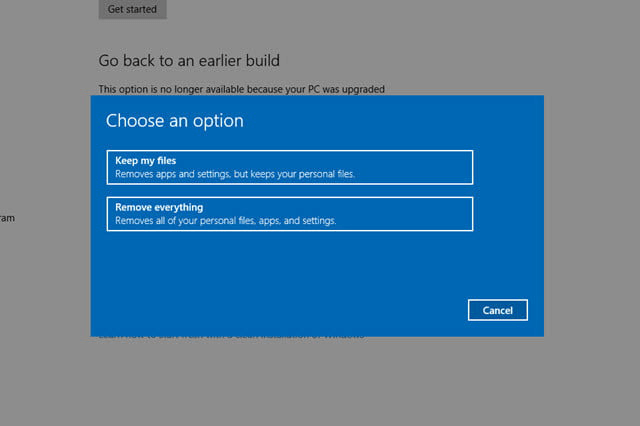

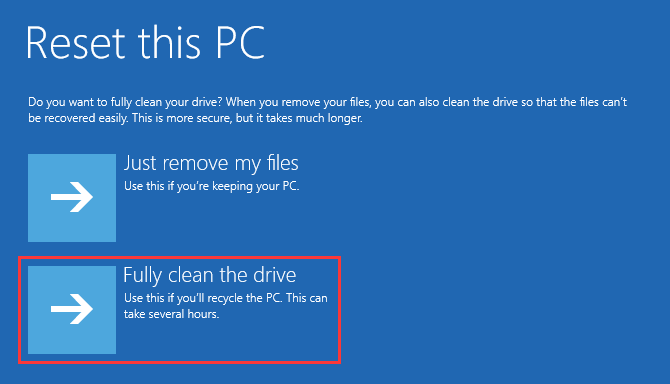
- No se requiere contraseña
- Acceso rápido desde inicio de sesión
- Gratis e integrado
Cons:
- Borra todos los datos
- Necesita arranque funcional hasta inicio de sesión
- No para Win 7 sin modificaciones
Pasos para este método
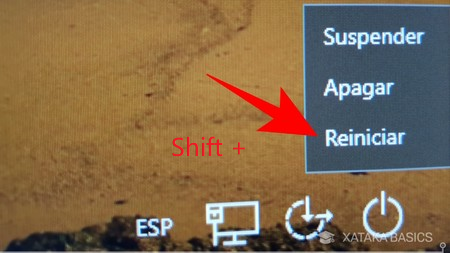
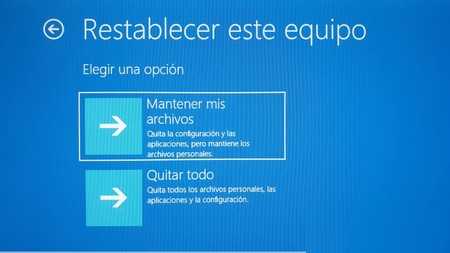
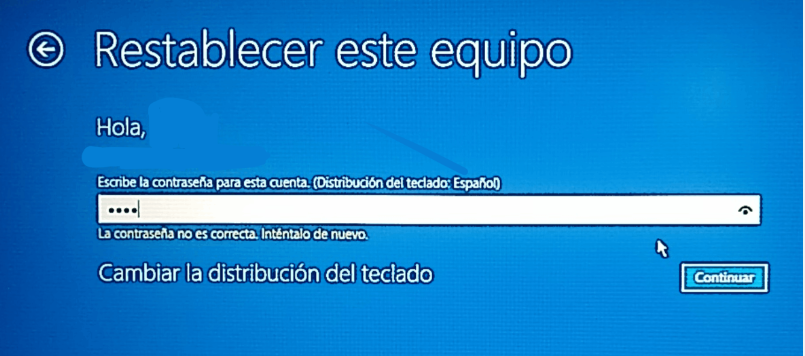

- No se necesita medio
- Restaura el software original
- Optimizaciones específicas de Fujitsu
Cons:
- La partición puede perderse
- Borrado completo de datos
- Solo modelos antiguos
| Modelo/Año | Método de entrada |
|---|---|
| Lifebook (pre-2015) | Pulsa F12 en el logo; selecciona Recovery and Utility. |
| Lifebook (2015-2020) | Pulsa F12 o F11; elige opción de recuperación. |
| Series UH-X (2020+) | Pulsa F12 durante arranque; resalta recuperación. |
| Escritorios Esprimo (todos) | Pulsa F12; selecciona recuperación interna. |
Pasos para este método
- Funciona en cualquier modelo
- Instalación limpia
- Gratis de Microsoft
Cons:
- Necesita otro PC
- Requiere descargas
- Tiempo de configuración post-restablecimiento
Enlaces de descarga de ISO de Windows (Windows 7-11)
| Versión de Windows | Enlace de descarga | Requisito |
|---|---|---|
| Windows 11 | https://www.microsoft.com/software-download/windows11 | Acceso a internet; USB de 8 GB+; TPM 2.0 requerido para instalación |
| Windows 10 | https://www.microsoft.com/software-download/windows10 | Acceso a internet; USB de 8 GB+ |
| Windows 8.1 | https://www.techworm.net/2023/03/download-windows-8-1-iso-files.html | Clave de producto requerida; USB de 4 GB+ |
| Windows 7 | Archivo ISO de HeiDoc.net | Requiere clave de producto válida; usa con Rufus para crear USB de arranque |
Pasos para este método
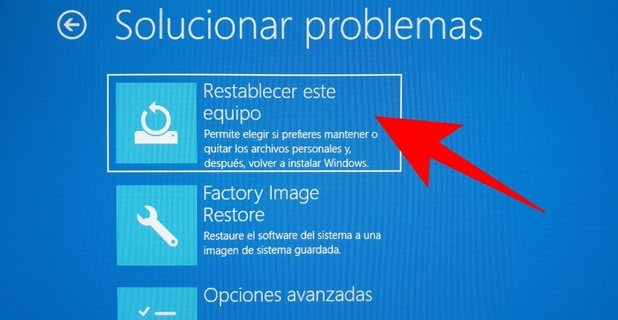
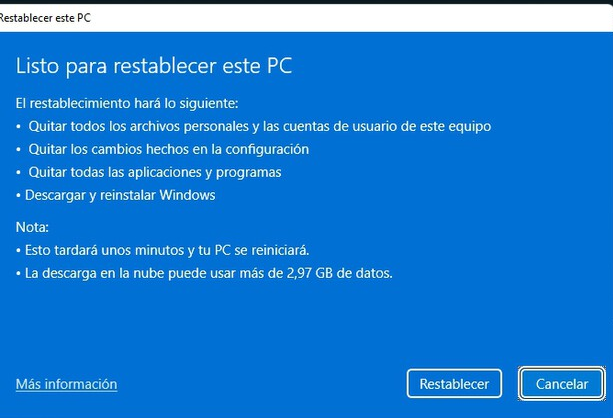
- Detección manos libres
- Diagnósticos integrados
- No se requiere contraseña de inicio de sesión para entrar en Reparación automática. (Si BitLocker está activado, aún se requiere una clave de recuperación;)
Cons:
- Requiere 3 arranques fallidos consecutivos
- Puede entrar en bucle indefinido si hay fallos de hardware
Pasos para este método
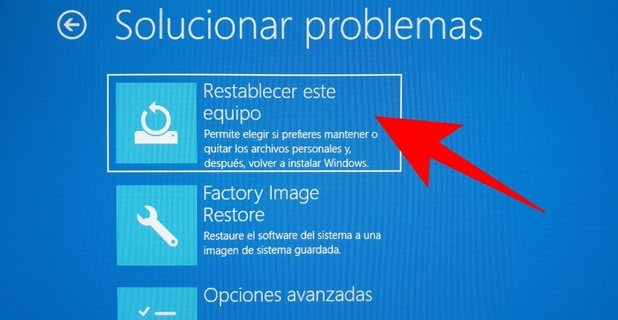
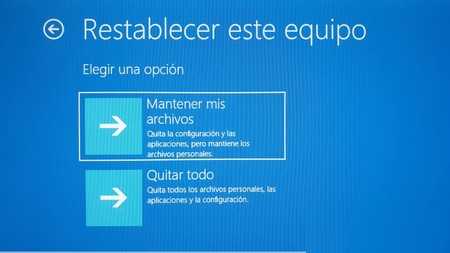
¿Puedo restablecer de fábrica sin perder mis archivos?
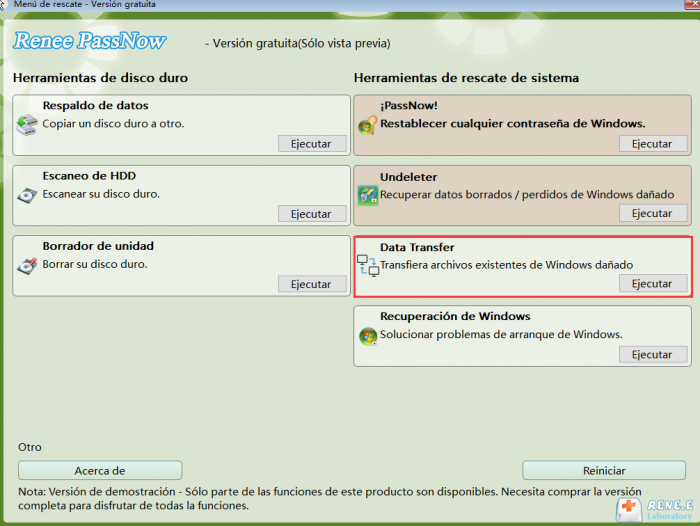
¿Cuánto tiempo tarda un restablecimiento de fábrica en un PC Fujitsu?
¿Qué debo hacer si la partición de recuperación falta?
¿Es Renee PassNow seguro para mi dispositivo Fujitsu?
¿Cómo encuentro los controladores específicos de mi modelo Fujitsu tras el restablecimiento?
¿Qué pasa si BitLocker está activado y no tengo la clave de recuperación?

Activar/crear nueva cuenta Crea nueva cuenta Windows y habilita las cuentas deshabilitadas (incluidas las de administrador, local, etc.) con un solo clic.
Restablecar contraseña de Windows Cinco minutos para restablecer contraseña de Windows sin perder ningún datos, es 100% seguro.
Borrar la contraseña de Windows Soporta para eliminar directamente contraseña de la cuenta local y del administrador de Windows 10 / 8.1 / 8/7 / XP / Vista.
Fácil de operar No se requiere conocimiento profesional ni disco de restablecimiento de contraseña para eliminar contraseña.
Solucionar casi todos los problemas de Windows Clonación de disco, migración de archivos, borrado de disco, problemas de inicio de Windows, detección de disco y más.
Activar/crear nueva cuenta Crea nueva cuenta Windows y habilita las cuentas deshabilitadas (incluidas las de administrador, local, etc.) con un solo clic.
Borrar la contraseña de Windows – Soporta para eliminar directamente contraseña de la cuenta local y del administrador de Windows 10 / 8.1 / 8/7 / XP / Vista.
Restablecar contraseña de Windows Cinco minutos para restablecer contraseña de Windows sin perder ningún datos, es 100% seguro.
Nota: Después de instalar y activar el software, debe descargar el archivo ISO en la interfaz.
Posts Relacionados :
Restablecimiento de fábrica de Windows 7 sin contraseña: Guía paso a paso
02-12-2023
Alberte Vázquez : Si tienes problemas para restablecer tu PC con Windows 7 sin contraseña, este artículo es para ti. Te...
Cómo formatear una laptop al estado de fábrica
26-10-2020
Estella González : Si se usa una laptop durante un tiempo prolongado, se convierte más lenta de lo que era, incluso...


Comentarios de los usuarios
Dejar un comentario